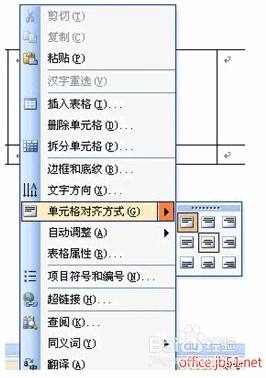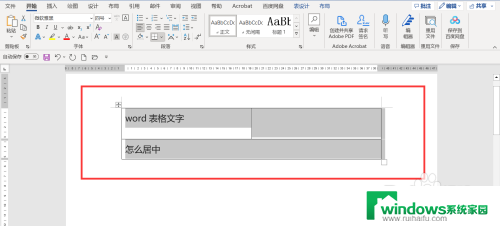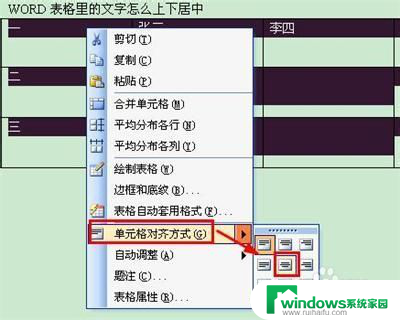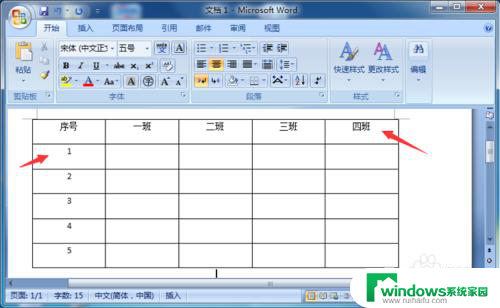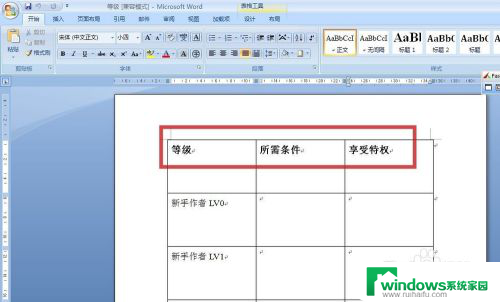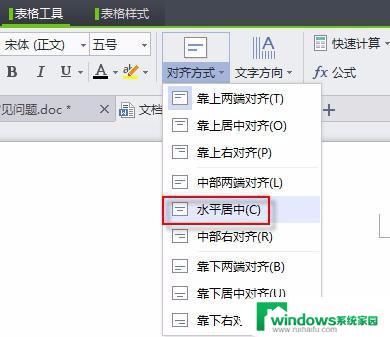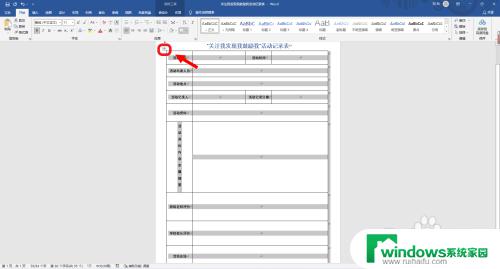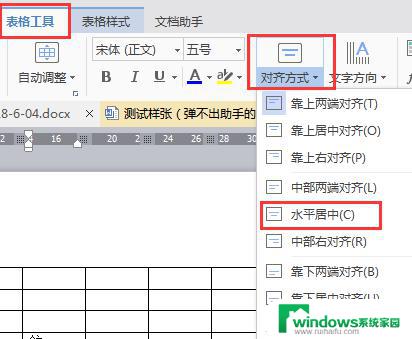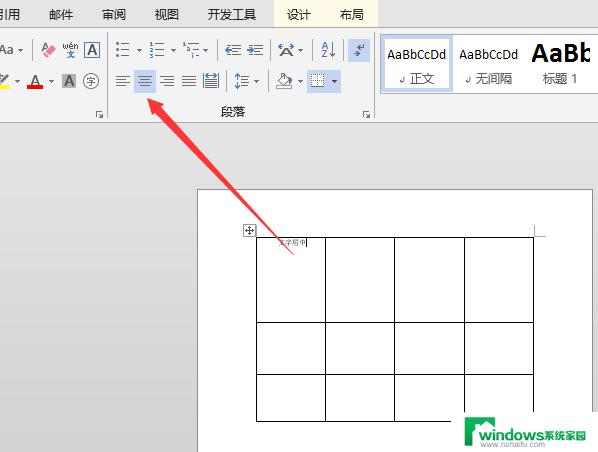word文字表格居中怎么弄正中间 表格文字怎么居中
更新时间:2024-04-30 13:40:59作者:jiang
在进行文字排版时,表格居中和表格文字居中是非常重要的,如果想要让表格在页面中央对齐,可以使用CSS样式或者在Word中调整表格的位置。而表格中的文字居中则可以通过设置文字的对齐方式来实现。无论是在制作报告还是设计文档,正确地处理表格的居中和文字的对齐将使整个内容更加美观和易读。希望以上方法能帮助到你。
方法如下:
1.打开一个WORD表格。
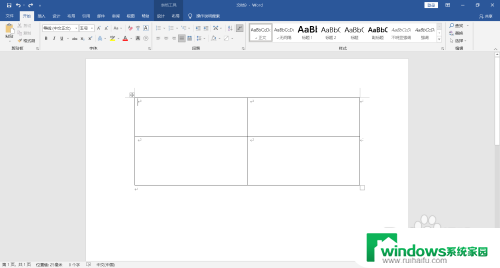
2.在表格中输入文字,默认左上方对齐。
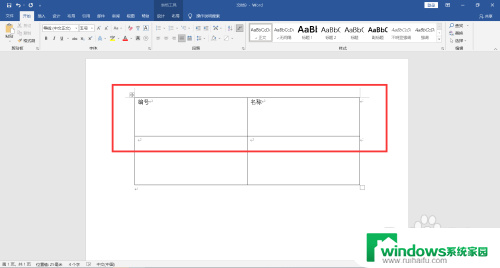
3.选中整个表格,点击菜单栏上”开始-段落-居中对齐”。文字调整为水平居中对齐。
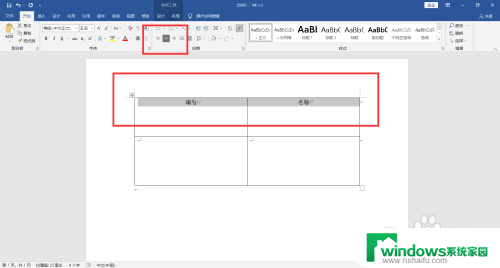
4.点击鼠标右键,选择“表格属性“。
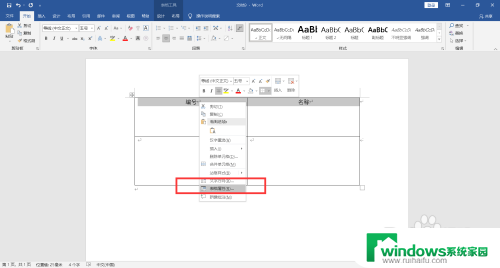
5.单击”单元格“标签,选择居中对齐。
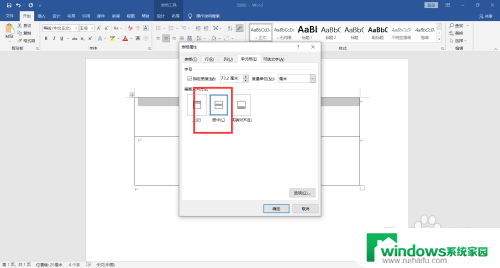
6.确认对话框后,表格文字上下左右居中对齐了。
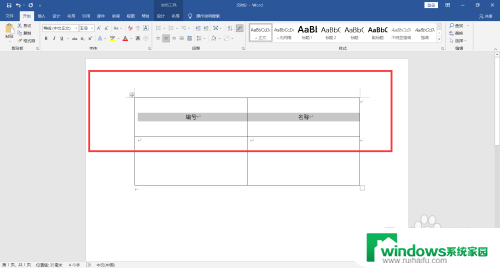
以上就是word文字表格居中怎么弄正中间的全部内容,碰到同样情况的朋友们赶紧参照小编的方法来处理吧,希望能够对大家有所帮助。